想知道PPT中让添加页眉页脚以及页码编号的伙伴们,可以跟随着小编去下文看看PPT中添加页眉页脚以及页码编号的具体操作方法。

打开PPT,在“插入-文本-插入幻灯片编号”按钮。(下图 1 处)

在新弹菜单中,切换到备注和讲义,打勾所有的项目,在页眉页脚加上自己需要的内容。如下图 2 处所示,设置完毕后点击
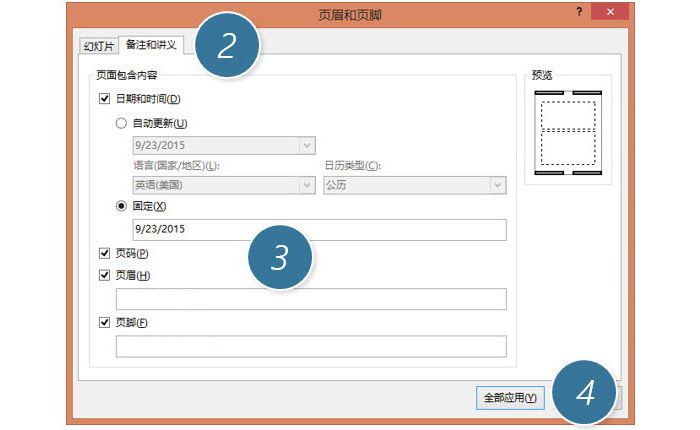
然后在打印设置里面就可以看到讲义模式(下图 5 处)下的页眉页脚(下图 6 处)。
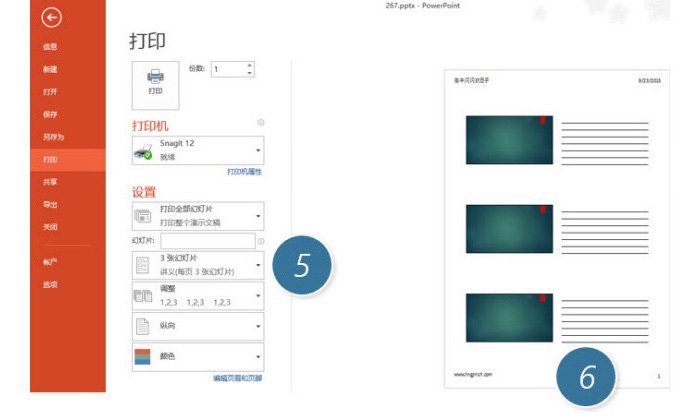
如果运气比较好以上操作就可以搞定,可是有时候打印的时候依然打印不出来,不信大家可以试试,如果打印预览不显示应该如何处理呢?这里需要增加一个步骤,就是点击“视图-讲义母版”按钮。下图7 处。

然后在“讲义母版”中调整页脚和页码的位置。(下图 8 处)

根据上文呈现的PPT中添加页眉页脚以及页码编号的具体操作方法,你们是不是都学会啦!
 天极下载
天极下载



































































 微信电脑版
微信电脑版
 火绒安全软件
火绒安全软件
 腾讯电脑管家
腾讯电脑管家
 向日葵远程控制软件
向日葵远程控制软件
 万步网客户端
万步网客户端
 钉钉电脑版
钉钉电脑版
 自然人电子税务局(扣缴端)
自然人电子税务局(扣缴端)
 微信最新版
微信最新版